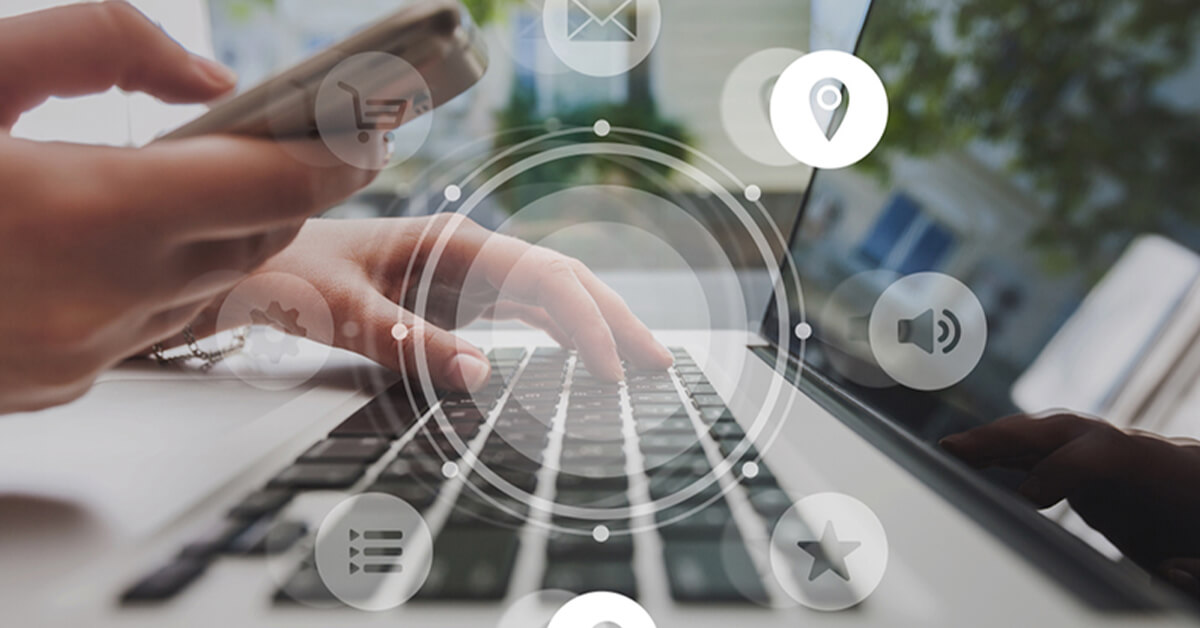
HCL Domino 12.0.1 でアプリケーションアイコンを作成する方法
2021/11/24 - 読み終える時間: 3 分
How to Create Application Icons in HCL Domino 12.0.1 の翻訳版です。
HCL Domino 12.0.1 でアプリケーションアイコンを作成する方法
Notes/Domino のバージョン 12.0.1(近日公開!)では、ワークスペースに 64 x 64 px のアプリケーション・アイコンを表示する機能が更新されています。それ以上のサイズのアイコンをアップロードすることはできますが、ワークスペース上では64 x 64 pxで表示されます。このリリースの前に存在した32 x 32pxのアイコン仕様で作成された古いアプリケーション・アイコンがある場合は、小さいサイズで表示されます。Notes/Domino のデザインおよび開発チームは、HCLが提供するテンプレート用の既存のテンプレート・アイコンを更新する作業を行っています。
新しいテンプレートアイコンのいくつかをご覧になった方は、「どのようにして私のアプリケーションのアイコンをそのように更新することができるのだろうか」とお考えになるかもしれません。以下のチュートリアルをご覧いただくか、ウェビナーの再生で Notes アプリケーションのアイコンを更新する方法をご覧ください。デフォルトのアプリケーションアイコンは、こちらのフォーラムからダウンロードできます。
メール、カレンダー、ルームとリソース、ディレクトリなど、HCL が提供するテンプレートを使用しているアプリケーションについては、ユーザーがこれらのアプリケーションを開いたときに自動的に更新されます。顧客や会社のために作成したカスタムアプリケーションの場合、これらのアイコンファイルは、アプリケーションの所有者が Domino Designer で更新し、配置する必要があります。
HCL 提供のテンプレートアイコンの例
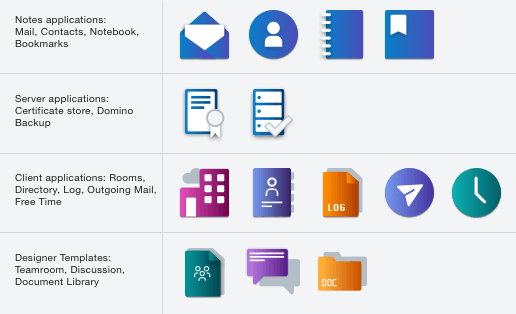
アプリケーションアイコン作成の手引き
以下のドキュメントでは、HCL Notes アプリのアイコンのスタイルにマッチし、かつアプリケーショ ンの目的に合わせた新しいアプリケーションアイコンをデザインする方法を説明しています。
2つの異なるアプローチがありますので、以下のドキュメントを確認して、どちらのアプローチが最適かを決定してください。
オプション 1
提供されたアイコンを使用して、Domino Designer にアップロードします。このパッケージには、すぐに使用できるデフォルトのアプリアイコンがいくつかあり、デザインの必要はありません。これらのアイコンは、Teamroom(チームルーム)、Discussion(ディスカッショ ン)、Document Library(ドキュメントライブラリ)など、Dominoに付属するいくつかのテンプ レートに対応しています。これらのアイコンは、「Option 1 - default Icons」というタイトルのフォルダーから必要なアイコンをダウンロードして、デザイナーにアップロードするだけです。
利用可能なデフォルトのアイコン
![]()
オプション 2
注:このオプションでは、以下のような画像編集ツールを使用する必要があります。
- Microsoft Paint:Windowsマシンにインストールされているもの
- GIMP:WindowsおよびMacで利用可能なフリーソフトです。
- Adobe Photoshop:すでにマシンにインストールされている場合のみ使用することをお勧めします。
本パッケージで提供されている前景画像と背景画像を使って、アプリケーションのアイコンを作成することができます。
本パッケージでは、多数の前景・背景画像をご用意しています。アプリケーションの意図に合ったものをお選びください。例えば、スケジュール管理を中心としたアプリケーションであれば、カレンダー表示があるので、イベントや時間を表す前景アイコンを選択するとよいでしょう。また、背景色には、アプリケーションのカラーを反映した色を選択するとよいでしょう。
アプリケーションアイコン例
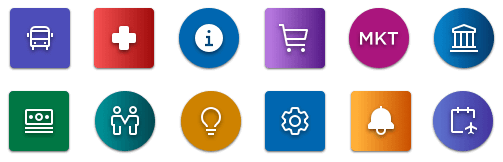
GIMP:ステップ・バイ・ステップ
以下の手順は、GIMP 2.10でこれらのアイコンを作成する方法を説明しています。他の画像編集ソフトでも同じような手順があるでしょう。
ステップ 1
提供されたZIPファイルの中に、オプション2 - 前景と背景 > 背景画像というタイトルのフォルダがあります。このフォルダ内で、使用したい背景画像を選択します。次に、「Option 2 - Foreground and Background」 > 「Foreground Images」のフォルダから、前景画像を選択します。
ステップ 2
新規ドキュメントを作成し、画像サイズを64×64pxに設定します。
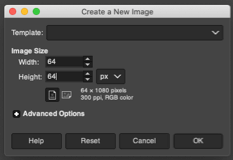
ステップ 3
ダウンロードしたZIPファイルから背景画像をドラッグまたはインポートします。この背景画像は、64×64pxの背景専用に作成されています。背景画像がアートボードの中央に配置されていることを確認してください。
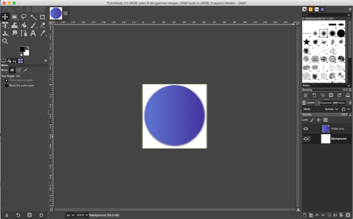
ステップ 4
前景画像の配置と同じ手順で行います。レイヤーの順番は、前景画像が背景画像の上にくるようにしてください。
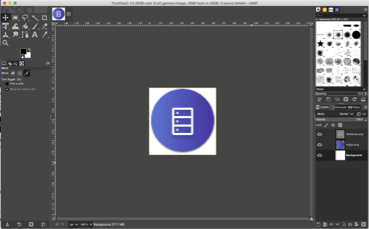
ステップ 5
アートボードの背景が透明でない場合は、デフォルトで作成されている白い背景を削除します。
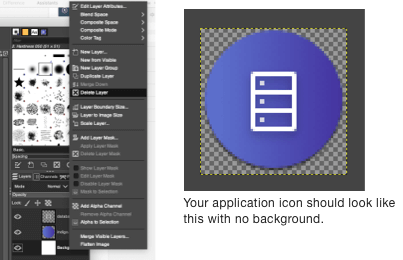
ステップ 6
画像をPNGファイルとしてエクスポートし、Domino DesignerのApplication Iconセクションに画像をアップロードします。
Search
Categories
- Aftermarket Cloud (2)
- AppScan (184)
- BigFix (200)
- Cloud (14)
- Cloud サービス (1)
- Collaboration (625)
- Commerce (23)
- Customer Data Platform (1)
- Data Management (3)
- DevOps (223)
- Discover (2)
- Domino (1)
- General (237)
- News (11)
- Others (4)
- SX (2)
- Total Experience (14)
- Unica (172)
- Volt MX (75)
- Workload Automation (20)
- Z (48)